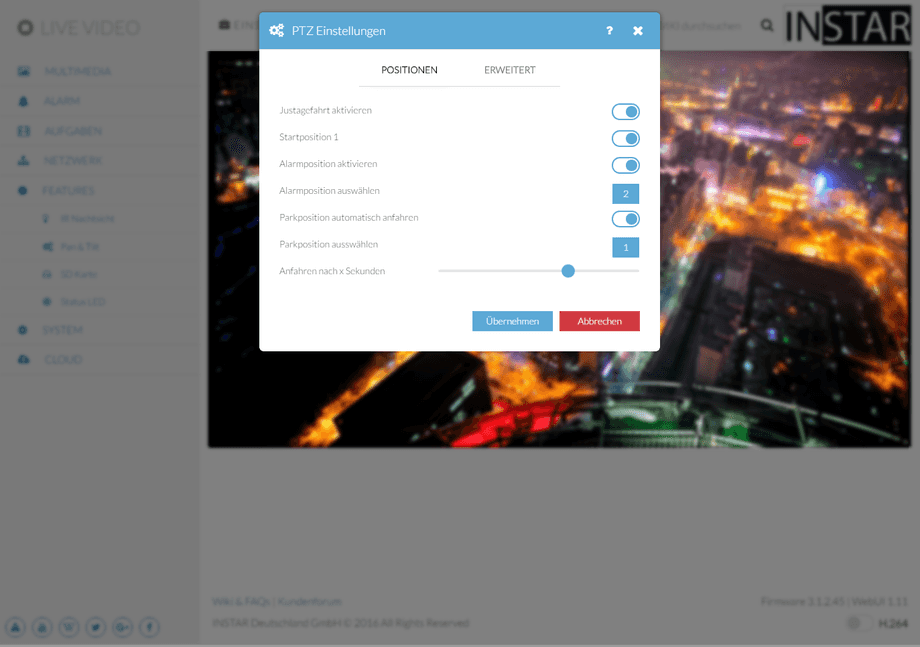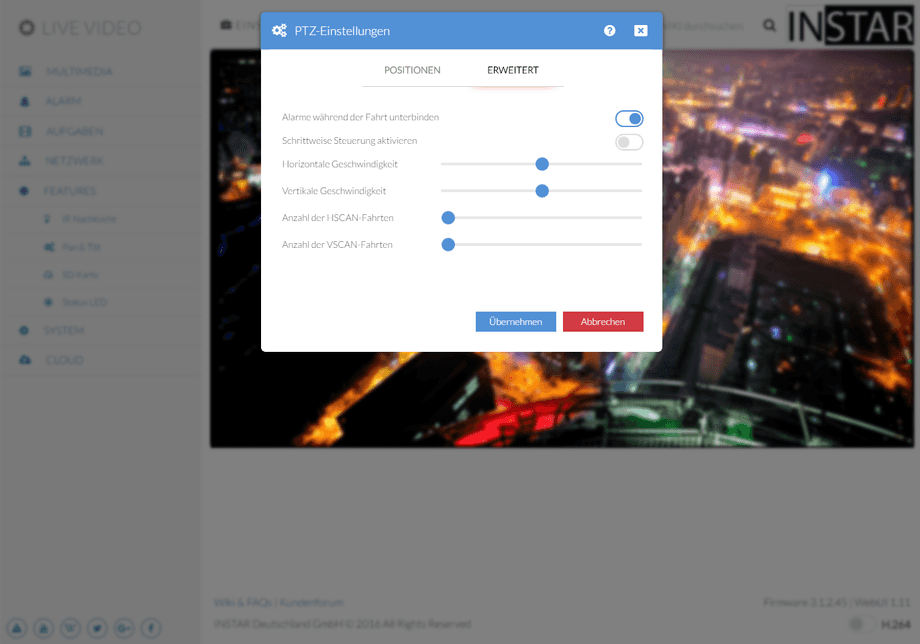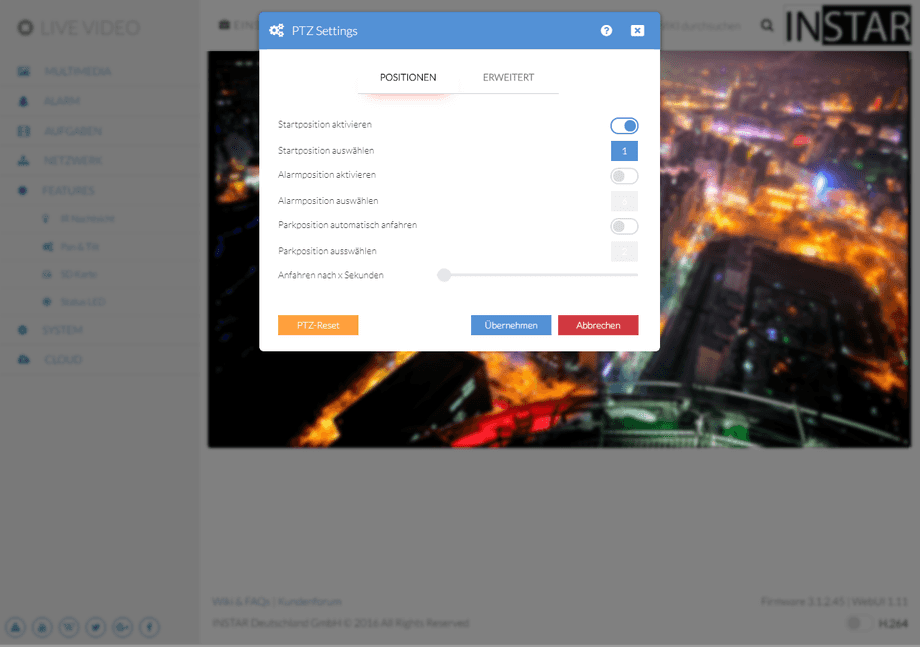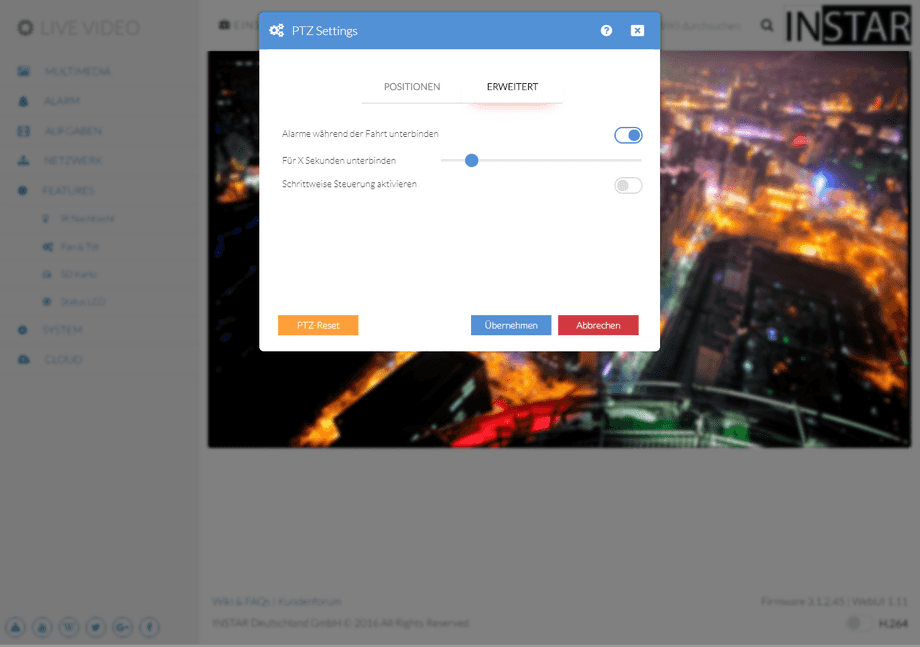1080p Web User Interface
Features Menü
Pan, Tilt & Zoom
Lassen Sie Ihre Kamera nach dem Neustart auf eine gespeicherte Position fahren oder limitieren Sie die Dreh- und Schwenkbewegung.
Pan & Tilt Funktion
nur PTZ Kameras
Innenkameras (z.B. IN-8015 Full HD)
Positionen
Pan, Tilt & Zoom | Beschreibung |
|---|---|
| Justagefahrt und Positionen | Aktivieren/Deaktivieren Sie hier die Kalibrierungsfahrt, die die Kamera beim Neustart durchführt. Beachten Sie bitte, dass die speicherbaren Positionen der Kamera nur mit aktiver Kalibrierungsfahrt zur Verfügung stehen. |
| Position 1 nach Neustart | Nach einem Neustart fährt die Kamera nach der Kalibrierung immer in eine Mittelposition. Hier haben Sie die Möglichkeit die Kamera stattdessen die [gespeicherte Position 1](/Web_User_Interface/1080p_Serie/Live_Video/) anfahren zu lassen. Nur verfügbar mit aktivierter Justagefahrt! |
| Alarmposition aktivieren | Möchten Sie, dass die Kamera bei einem Alarmereignis automatisch eine gespeicherte Position anfährt? Dann aktivieren Sie diese Funktion hier. Dies ist besonders interessant bei der Verwendung eines externen Bewegungsmelders, wie den IN-MOTION 500, oder des Audioalarms. Lasse Sie die Kamera eine Richtung überwachen und den anderen Sensor die andere. Nur verfügbar mit aktivierter Justagefahrt! |
| Alarmposition | Legen Sie hier fest, welche Position die Kamera bei einem Alarm anfahren soll. |
| Automatisch auf Parkposition fahren | Wollen Sie Ihre Kamera standardmäßig immer auf eine bestimmte Position fahren? Aktivieren Sie die Parkposition, um Ihre Kamera automatisch auf diese Position zurückzufahren, nachdem Sie bewegt wurde. |
| Parkposition auswählen | Legen Sie hier die Parkposition fest (siehe oben). |
| Nach x Sekunden bewegen | Ihre Kamera wird für x Sekunden warten und dann zu Ihrer Parkposition zurückfahren. |
Hier können Sie die Justagefahrt beim Kamerastart deaktivieren (beachten Sie bitte, dass dies auch die speicherbaren Funktionen deaktiviert!), legen Sie fest, dass die Kamera, anstatt der Mittelposition, die gespeicherte Position 1 nach einem Neustart (oder bei einer Alarmauslösung) anfährt und bestimmen Sie wie viele vertikale und horizontale Fahrten die Kamera durchführt, wenn Sie den HSCAN oder VSCAN aktivieren.
Die Pan & Tilt Limits werden neben dem PTZ Control Pad angezeigt. Sie können damit den Bewegungsbereich Ihrer Kamera begrenzen (siehe unten).
Erweitert
Pan, Tilt & Zoom | Beschreibung |
|---|---|
| Show Border Menü | Das Begrenzungsmenü ermöglicht es Ihnen den Bereich, den Ihre Kamera abfahren kann, zu begrenzen. Aktivieren Sie diese Einstellung hier um die Funktion am Steuerkreuz anzeigen zu lassen. Nur verfügbar mit aktivierter Justagefahrt! |
| Alarme während der Fahrt unterbinden | Möchten Sie die Bewegungserkennung der Kamera während eines Kamerschwenk deaktivieren, um Fehlalarme zu unterbinden. |
| Schrittweise Steuerung aktivieren | Mit den Standardeinstellungen bewegt sich Ihre Kamera in eine Richtung, solange Sie die Pfeiltaste auf dem [PTZ Control Pad](/Web_User_Interface/1080p_Serie/Live_Video/) drücken. Wenn Ihre Verbindung zur Kamera mit hohen Latenzzeiten behaftet ist, kann es passieren, dass der Stoppbefehl verloren geht und Ihre Kamera sich bis zum Ende der Reichweite bewegt. Sie können die einstufige Bewegung verwenden, um dies zu verhindern. Ihre Kamera bewegt sich nur einen Schritt mit jedem Klick auf das Steuerfeld - und Sie erhalten die höchste Präzision. |
| Horizontale Geschwindigkeit | Stellen Sie die Geschwindigkeit für die horizontale Bewegung Ihrer Kamera ein. |
| Vertikale Geschwindigkeit | Stellen Sie die Geschwindigkeit für die vertikale Bewegung Ihrer Kamera ein. |
| Anzahl der VSCAN-Runden | Stellen Sie die Anzahl der vertikalen Durchläufe ein, die Ihre Kamera durchführen soll, sobald Sie die Funktion VSCAN starten. |
| Anzahl der HSCAN-Runden | Legen Sie die Anzahl der horizontalen Durchläufe fest, die Ihre Kamera ausführen soll, sobald Sie die HSCAN-Funktion starten. |
Außenkameras (z.B. IN-9020 Full HD, IN-9010 Full HD)
PTZ Einstellungen
Pan, Tilt & Zoom | Beschreibung |
|---|---|
| Start Position / Aktion aktivieren | Aktivieren Sie eine Position / Aktion, nach der sich die Kamera nach dem Startvorgang bewegen soll. |
| Start Position / Aktion auswählen | Wählen Sie eine gespeicherte Position, zu der Ihre Kamera nach dem Hochfahren wechseln soll, oder aktivieren Sie den vertikalen Scan oder Tour Funktion |
| Alarmposition aktivieren | Möchten Sie, dass Ihre Kamera beim Auslösen eines Alarms in eine bestimmte Richtung zeigt? Aktivieren Sie diese Funktion hier. |
| Alarmposition auswählen | Stellen Sie hier die Position ein, zu der Ihre Kamera im Falle eines Alarms fahren soll (siehe oben). |
| Parkposition automatisch anfahren | Möchtest du, dass deine Kamera standardmäßig immer in eine bestimmte Richtung zeigt? Aktivieren Sie die Parkposition, damit Ihre Kamera nach dem Verschieben automatisch zu dieser Position zurückkehrt. |
| Parkposition/Parkaktion auswählen | Stellen Sie hier die Parkposition ein (siehe oben). |
| Anfahren nach x Sekunden | Stellen Sie ein, wie lange die Kamera warten soll bevor die Parkposition wieder angefahren wird. |
| PTZ Reset | Im Live Video können Sie einen Start und Endpunkt für die Scan Funktion festlegen. Klicken Sie auf den PTZ Reset um diese wieder zurückzusetzen. |
Erweitert
Pan, Tilt & Zoom | Beschreibung |
|---|---|
| Alarme während der Fahrt unterbinden | Möchten Sie die Bewegungserkennung der Kamera während eines Kamerschwenk deaktivieren, um Fehlalarme zu unterbinden. |
| Für X Sekunden unterbinden | Stellen Sie ein, wie lange die Bewegungserkennung deaktiviert bleiben soll nachdem ein Steuerbefehl eingetroffen ist. |
| Schrittweise Steuerung aktivieren | Mit den Standardeinstellungen bewegt sich Ihre Kamera in eine Richtung, solange Sie die Pfeiltaste auf dem PTZ Control Pad drücken. Wenn Ihre Verbindung zur Kamera mit hohen Latenzzeiten behaftet ist, kann es passieren, dass der Stoppbefehl verloren geht und Ihre Kamera sich bis zum Ende der Reichweite bewegt. Sie können die einstufige Bewegung verwenden, um dies zu verhindern. Ihre Kamera bewegt sich nur einen Schritt mit jedem Klick auf das Steuerfeld - und Sie erhalten die höchste Präzision. |